विज्ञापन
मैकबुक हर साल अधिक शक्तिशाली और पतले होते हैं, लेकिन बैटरी जीवन में कहीं भी सुधार नहीं होता है जितना कच्चा प्रदर्शन करता है। यह हमें एक अजीब स्थिति में छोड़ देता है।
जबकि वर्तमान मैकबुक काफी शक्तिशाली हैं, सबसे अच्छे रूप में उनके पास अपने पूर्ववर्तियों के समान बैटरी जीवन है। और कभी-कभी मैकबुक प्रो से केवल चार घंटे का बैटरी चक्र पर्याप्त नहीं होता है।
तो आप क्या कर सकते हैं? थोड़ा सा, यह पता चला है।
1. नवीनतम ओएस के लिए अद्यतन
यह बताया जा रहा है कि बहुत सारे बैटरी उतार-चढ़ाव और समस्याएँ ठीक हो गई हैं नवीनतम macOS सिएरा अद्यतन के साथ Apple मैकबुक प्रो बैटरी लाइफ बग को ठीक करता हैमैकबुक प्रो पर बैटरी जीवन को प्रभावित करने वाले एक कीड़े को ठीक करने का एप्पल का दावा है। लेकिन यह स्पष्ट रूप से "एक" बग है, और "बग" नहीं है। दुर्भाग्य से। अधिक पढ़ें , जब यह 2016 मैकबुक पेशेवरों की बात आती है। इसलिए यदि आप बैटरी की समस्या का सामना कर रहे हैं, तो सबसे पहली बात यह है कि नवीनतम सॉफ्टवेयर के लिए अद्यतन 5 कारण MacOS सिएरा अभी और कैसे अपग्रेड स्थापित करने के लिएकुछ महीनों के सार्वजनिक बीटा के बाद, Apple का डेस्कटॉप ऑपरेटिंग सिस्टम का नवीनतम संस्करण प्राइम टाइम के लिए तैयार है। अधिक पढ़ें .
2. अपनी बैटरी की स्थिति की जाँच करें
यदि आप भयावह बैटरी जीवन का अनुभव कर रहे हैं, खासकर यदि आपका मैकबुक एक घंटे के भीतर मर जाता है, तो आपकी बैटरी को प्रतिस्थापन की आवश्यकता हो सकती है। लंबे समय तक इनका इस्तेमाल करने के बाद बैटरी खत्म हो जाती हैं। हाल ही में, यह केवल दो साल के उपयोग के तहत मेरे मैकबुक के लिए हुआ (धन्यवाद AppleCare +)।
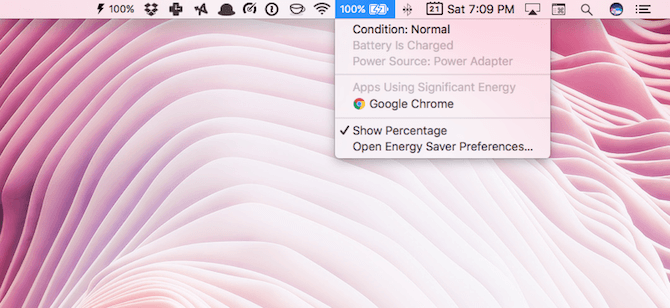
अगर आपकी बैटरी में कुछ गड़बड़ है, तो macOS आपको बताएगा। मेन्यू बार में बैटरी आइकन पर क्लिक करें विकल्प चाभी। अगर यह कहे शर्त: सामान्य, सब कुछ ए-ओके है। लेकिन अगर कुछ गड़बड़ है, तो यह कहेगा जल्द ही बदलें. मैक को सर्विस स्टेशन पर लाने के लिए आपका संकेत है।
3. सफारी पर स्विच करें, यदि आप कर सकते हैं
गंभीरता से, यह केवल एक चीज है जो आपको एक त्वरित और महत्वपूर्ण बैटरी टक्कर देने जा रही है। का सरल कार्य सफारी पर स्विच करना मैक और iOS उपयोगकर्ता: आप अभी तक सफारी का उपयोग क्यों नहीं कर रहे हैं?Apple का ब्राउज़र अब एक पॉलिश किया गया पहला पार्टी उत्पाद है जो Mac और iOS उपकरणों के लिए अनन्य है। तो आप इसका उपयोग क्यों नहीं कर रहे हैं? अधिक पढ़ें Chrome आपके उपयोग के आधार पर, एक या दो घंटे में आपके बैटरी जीवन को बढ़ा सकता है।
ऊपर स्क्रीनशॉट लेते समय, मेरे पास दो सफारी विंडो और एक क्रोम विंडो चल रही थी, फिर भी केवल क्रोम महत्वपूर्ण ऊर्जा का उपयोग कर रहा था। यह एक बड़ा कारण था कि मैंने स्विच क्यों बनाया।
सफारी पर स्विच करने का प्रयास करें, यह वास्तव में एक अच्छा ब्राउज़र है। आप क्रोम को उन चीजों के लिए रख सकते हैं जो सफारी पर काम नहीं करती हैं (बहुत अधिक नहीं)।
4. ऊर्जा सेवर मोड को अनुकूलित करें
macOS एक बिल्ट-इन एनर्जी सेवर मोड के साथ आता है जो आपके मैक की बैटरी लाइफ को बढ़ाने में आपकी मदद कर सकता है। में सिस्टम प्रेफरेंसेज, चुनते हैं ऊर्जा रक्षक.
स्लाइडर से, मैक का उपयोग न करने पर स्क्रीन कितनी देर तक रुकेगी, इसके लिए समय कम करें।
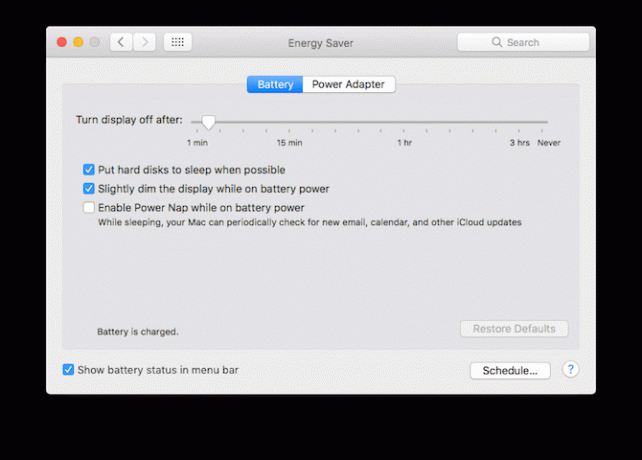
नीचे, सुनिश्चित करें कि बैटरी पावर पर थोड़ा मंद प्रदर्शित करता है तथा जब संभव हो तो सोने के लिए हार्ड डिस्क लगाएं विकल्पों की जाँच की जाती है।
इसे बंद करना भी उचित है झपकी वह विकल्प जो समय-समय पर आपके मैकबुक के बंद होने पर ऐप्स और डेटा के अपडेट के लिए जाँच करता है।
5. डिम योर स्क्रीन
जबकि यह सलाह वास्तव में नवीनतम मैकबुक प्रोस के लिए नहीं है, पुराने उपकरणों पर प्रदर्शित ऊर्जा दक्षता बहुत कम है। अपने रेटिना मैकबुक प्रो पर चमक को कम करना निश्चित रूप से मदद कर सकता है जब यह एक लंबी बैटरी जीवन की बात आती है। आप इसका उपयोग कर सकते हैं एफ 1 तथा F2 कीबोर्ड पर चाबियाँ।
आप स्वचालित चमक को निष्क्रिय करना भी चाह सकते हैं। आप इस पर जाकर कर सकते हैं सिस्टम प्रेफरेंसेज > प्रदर्शन.
6. दुष्ट ऐप्स प्रबंधित करें
आमतौर पर, यह दुष्ट और संसाधन-गहन ऐप है जो बैटरी खाते हैं। यदि आपको उनका उपयोग नहीं करने पर भी वे चल रहे हैं तो क्या आपको देखने की आवश्यकता है।
संसाधन गहन ऐप्स छोड़ने का अभ्यास करें जिनका आप उपयोग नहीं कर रहे हैं। फ़ोटोशॉप, स्टीम और आपके द्वारा इंस्टॉल किए गए किसी भी गेम जैसे ऐप।
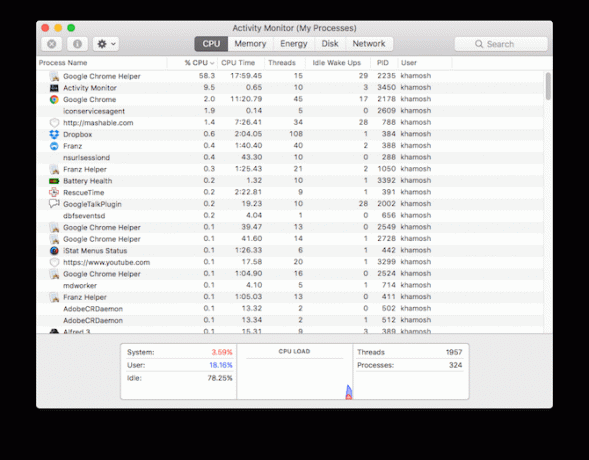
यह देखने के लिए कि क्या कोई ऐप बदमाश चला गया है, खोलें गतिविधि की निगरानी (से अनुप्रयोग > उपयोगिताएँ) और पर क्लिक करें सी पी यू टैब। यहां आपको ऐसे ऐप्स दिखाई देंगे, जो सबसे बड़े संसाधन हॉग हैं। यदि कोई एप्लिकेशन CPU प्रक्रियाओं (70 प्रतिशत से अधिक) की असामान्य रूप से बड़ी हिस्सेदारी ले रहा है, तो उस पर डबल क्लिक करें और चुनें छोड़ना.
7. अपने मैक को साफ करें
एक अनपेक्षित मैक का उपयोग करना अपने मैक की हार्ड डिस्क स्थान का विश्लेषण और निरीक्षण करने के लिए 3 निःशुल्क ऐप्सआश्चर्य है कि आपके सभी मैक का भंडारण कहाँ चला गया है? ये फ्री ऐप्स आपको बताएंगे। अधिक पढ़ें उस कार को चलाने के समान है जो अपनी सेवा तिथि को पार करती है। जबकि macOS आम तौर पर अपने स्वयं के संसाधनों के प्रबंधन में बहुत अच्छा है, कबाड़ अभी भी विकसित हो सकता है। समस्या की गंभीरता इस बात पर निर्भर करती है कि आप अपने मैक पर क्या करते हैं।
यदि आप एक प्रोग्रामर हैं और आप अपने मैक पर बहुत सारे पैकेज स्थापित करते हैं, तो केवल उनके बारे में भूलने के लिए, आपको समस्या हो सकती है। किसी भी स्थिति में, जब आपका मैक दुर्व्यवहार करना शुरू कर देता है और बहुत अधिक बैटरी की निकासी करना शुरू कर देता है, तो स्टॉक लेने और अपने मैक को साफ करने का यह एक अच्छा अवसर है।
आप विभिन्न उपकरणों के एक जोड़े का उपयोग करके ऐसा कर सकते हैं। अगर आप macOS सिएरा चला रहे हैं, अंतर्निहित संग्रहण प्रबंधन उपकरण का उपयोग करें सिएरा के साथ अपने मैक के भंडारण को साफ करें या बस ऑटोमेटर का उपयोग करेंचाहे आप क्लाउड का उपयोग करके उपलब्ध संग्रहण को बढ़ाना चाहते हैं या मामलों को अपने हाथों में लेना चाहते हैं, तो यहां मैकओएस सिएरा कैसे लोड को हल्का करने में मदद कर सकता है। अधिक पढ़ें विशाल और महत्वहीन फ़ाइलों को साफ़ करने के लिए।
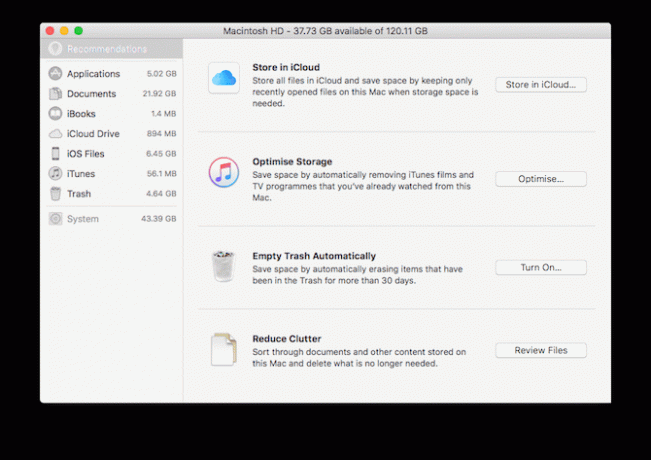
आप जैसे थर्ड-पार्टी ऐप का उपयोग कर सकते हैं CleanMyMac 3 भी। उनके पास एक रखरखाव अनुभाग है जो मैक के प्रदर्शन और बैटरी स्वास्थ्य को बेहतर बनाने के लिए समर्पित है।
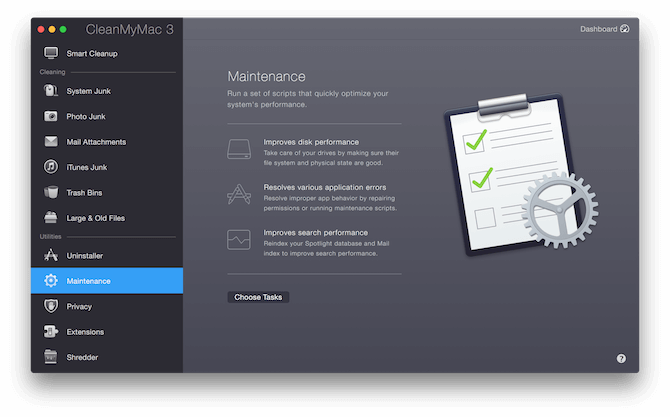
यदि आप मुफ्त विकल्प ढूंढ रहे हैं, तो देखें गोमेद. यह पहली बार में चुनौतीपूर्ण लग सकता है, लेकिन उन चीजों का चयन करें जिन्हें आप करना चाहते हैं और ओनेक्स को अपना काम करने दें (इससे पहले आपकी महत्वपूर्ण फाइलों का बैकअप लेना उचित है)। गोमेद एक OS स्तर पर अनुकूलन स्क्रिप्ट चलाएगा और यह उन चीजों का ध्यान रख सकता है जो एक स्तर पर गलत हो गई हैं जो उपयोगकर्ता के लिए सुलभ नहीं हैं।
8. कीबोर्ड बैकलाइट को अक्षम करें
यदि आप नियमित रूप से अंधेरे में काम करते हैं या आप बस कीबोर्ड बैकलाइट सक्षम होना चाहते हैं, तो आपको उन्हें बंद करने पर विचार करना चाहिए। आप ऐसा कर सकते हैं F5 चाभी। जबकि मैकबुक में बैकलिट कीबोर्ड एक बड़ी विशेषता है, लंबी अवधि के लिए इसका उपयोग करने का मतलब बैटरी जीवन में कमी हो सकती है।
9. अपने मैक की बैटरी जीवन की निगरानी करें
परिवर्तन की ओर पहला कदम ज्ञान है। बैटरी स्वास्थ्य एक मुफ्त मेनू बार ऐप है जो आपके मैक की बैटरी जीवन पर नज़र रखता है और आपको विशिष्ट तकनीकी जानकारी प्रदान करता है जो कि macOS नहीं करता है।
एप्लिकेशन आपको इसकी वर्तमान उच्चतम चार्जिंग क्षमता के साथ-साथ बैटरी के स्वास्थ्य का समग्र स्कोर प्रदान करता है।
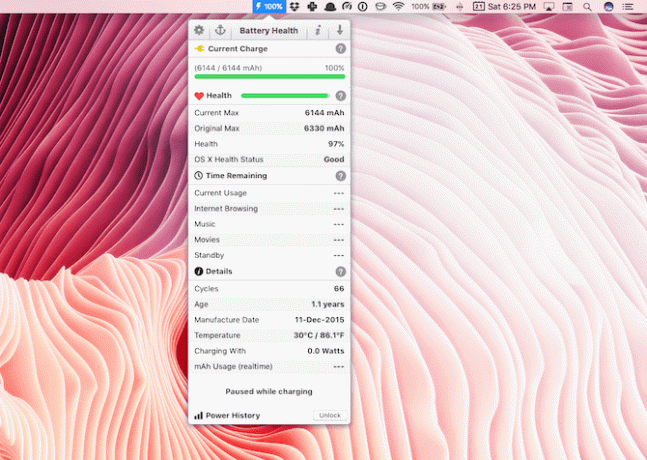
एप्लिकेशन इंस्टॉल करने का एक साइड इफेक्ट यह है कि यह आपको बैटरी के लिए अनुमानित शेष समय (विभिन्न परिस्थितियों में) भी प्रदान करेगा। सेब हाल ही में मैक से इस सुविधा को हटा दिया गया क्योंकि यह अवास्तविक संख्या को उद्धृत कर रहा था। बैटरी स्वास्थ्य के साथ भी, मैं आपको सुझाव दूंगा कि आप अनुमान का उपयोग करें जैसे: एक अनुमान।
10. टर्बो बूस्ट को बंद करें
टर्बो बूस्ट इंटेल सीपीयू की एक विशेषता है जो एक तरह के ओवरड्राइव को सक्षम करता है, सभी 11 तक। यदि आप एक आधुनिक रेटिना मैकबुक का उपयोग कर रहे हैं, तो आपका मैक सुविधा का समर्थन करता है (सुनिश्चित करने के लिए, ऐप्पल की वेब साइट पर अपने मॉडल के विनिर्देश पृष्ठ को देखें)।
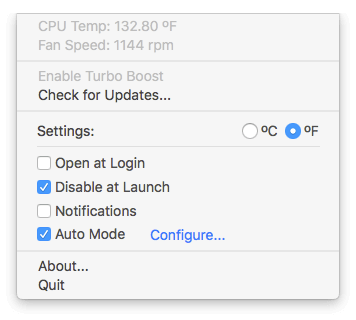
यदि आप 15-इंच मैकबुक प्रो का उपयोग कर रहे हैं, तो टर्बो बूस्ट को अक्षम करने से बैटरी जीवन पर स्पष्ट सकारात्मक प्रभाव पड़ता है। सीपीयू के गहन कार्य हिट होते हैं। लेकिन सामान्य उपयोग के लिए, टर्बो बूस्ट को अक्षम करना, यहां तक कि अस्थायी रूप से जब आप गंभीर परिस्थितियों में होते हैं तो बड़ी मदद हो सकती है।
मार्को अरमेंट ने इस सिद्धांत का परीक्षण किया अपने 2015 के 15 इंच के मैकबुक प्रो पर टर्बो बूस्ट को बंद करके पाया कि बैटरी की लाइफ 25 प्रतिशत बढ़ गई। आप इसका उपयोग कर सकते हैं टर्बो बूस्टर स्विचर एप्लिकेशन।
अंततः, यह आपके उपयोग पर निर्भर करता है
यदि आप चमक के साथ पूर्ण HD फिल्में देख रहे हैं, तो आप सभी तरह से बदल गए हैं या आप वीडियो ट्रांसकोडिंग कर रहे हैं, आपका मैक अभी भी 3 से 4 घंटे में आपकी मृत्यु होने वाला है। लेकिन सामान्य उपयोग में, उपरोक्त सुझावों को आपकी वर्तमान मशीन से अधिक रस निकालने में मदद करनी चाहिए।
आप अपने मैकबुक की बैटरी को कैलिब्रेट करने का भी प्रयास कर सकते हैं। यह आपकी बैटरी के डिफ़ॉल्ट व्यवहार को रीसेट करना पसंद करता है। अपने मैकबुक को पूरी तरह से चार्ज करें, फिर इसे पूरी तरह से हटा दें और फिर इसे फिर से पूरा चार्ज करें। साथ ही, हम आपके मैकबुक को हर समय प्लग-इन रखने की अनुशंसा नहीं करेंगे।
क्या आप अपने मैक के साथ बैटरी समस्या कर रहे हैं? इसे बेहतर बनाने के लिए आप क्या कदम उठा रहे हैं? नीचे टिप्पणियों में हमारे साथ साझा करें।
खामोश पाठक एक स्वतंत्र प्रौद्योगिकी लेखक और उपयोगकर्ता अनुभव डिजाइनर हैं। जब वह लोगों को अपनी वर्तमान तकनीक का सर्वश्रेष्ठ बनाने में मदद नहीं कर रहा है, तो वह ग्राहकों को बेहतर ऐप और वेबसाइट बनाने में मदद कर रहा है। अपने खाली समय में, आप उसे नेटफ्लिक्स पर कॉमेडी विशेष देख रहे हैं और एक बार फिर कोशिश कर रहे हैं, एक लंबी किताब के माध्यम से प्राप्त करने के लिए। वह ट्विटर पर @pixeldetective है।


